Vollständige Anleitung zum Anpassen von Windows Terminal wie ein Profi
Veröffentlicht: 2021-12-29Erfahren Sie im folgenden Artikel mehr über die besten Möglichkeiten, um Windows-Terminalanpassungen wie ein Profi auf Ihrem PC mit Windows-Betriebssystem durchzuführen.
Windows Terminal ist ein Befehlszeilentool, das im Microsoft Store verfügbar ist. Das Tool erscheint wie Powershell, Eingabeaufforderung und WSL. Windows Terminal verfügt über eine Reihe erweiterter Funktionen wie mehrere Registerkarten, vollständige Unicode-Unterstützung, geteilte Fenster und viele andere nützliche Funktionen.
Die Interaktion mit den Windows Terminal-Kommandozeilen wird langweilig, wenn sie über einen längeren Zeitraum auf die gleiche Weise verwendet werden. Gleichzeitig besteht eine hohe Wahrscheinlichkeit, dass Fehler in den Befehlen auftreten, wenn sie immer wieder mit derselben Schnittstelle gegeben werden.
Aber wenn Sie eine Person sind, die eine angepasste Schnittstelle gegenüber der Standard- oder Standardschnittstelle bevorzugt. Dann ist dieser Artikel genau das Richtige für Sie. Hier in diesem Artikel haben wir die besten Möglichkeiten erklärt, mit denen Sie Windows Terminal-Anpassungen ganz einfach durchführen können.
Liste der Möglichkeiten zum Anpassen von Windows Terminal auf Windows-PCs
Hier ist eine Liste mit verschiedenen Möglichkeiten, wie ein Windows-Benutzer das Windows-Terminal einfach anpassen kann. Einige sehr nützliche und einzigartige Anpassungen für Windows Terminal werden in der folgenden Liste beschrieben.
1. Wenden Sie den Acryleffekt auf Ihr Windows-Terminal an
Die erste Möglichkeit zur Anpassung des Windows-Terminals besteht darin, den Acryleffekt auf Ihr Windows-Terminal anzuwenden. Befolgen Sie zu diesem Zweck die folgenden Schritte:-
- Besuchen Sie zunächst den Microsoft Store und installieren Sie die neueste Version des Windows Terminal-Tools.
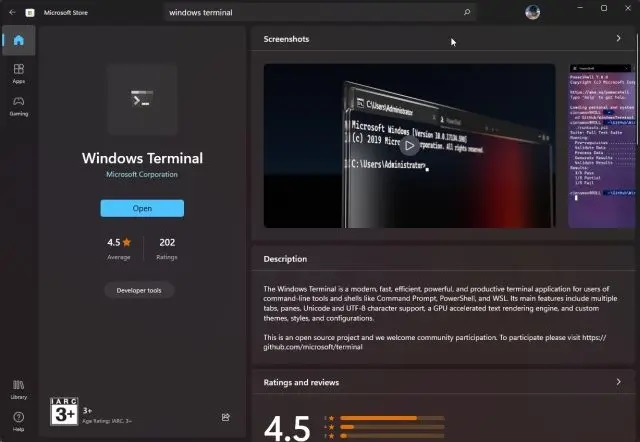
- Starten Sie das Windows-Terminal und gehen Sie zu den Einstellungen .
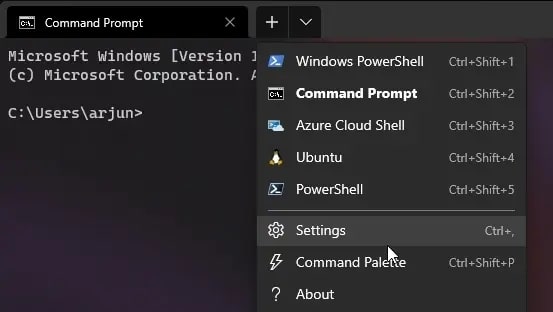
- Rufen Sie kurz darauf Windows PowerShell auf und wechseln Sie über die Seitenleiste zur Registerkarte Darstellung .

- Suchen Sie nun die Acryloption und aktivieren Sie sie auf Ihrem Desktop. Wählen Sie die Acrylopazität gemäß Ihren Anforderungen. (Empfohlen 70%)
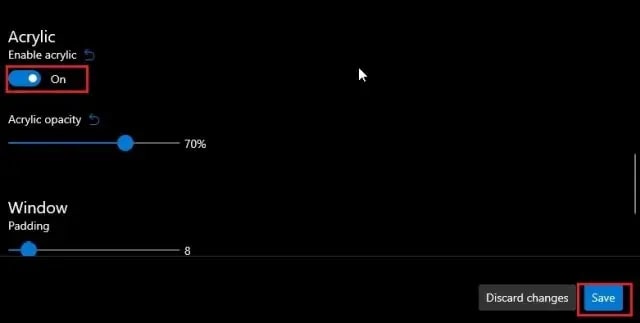
- Speichern Sie die am Windows-Terminal vorgenommenen Änderungen .
Dies ist die erste Möglichkeit, Ihr Windows-Terminal anzupassen. Sie können dasselbe Verfahren für die Eingabeaufforderung, WSL und andere Shells befolgen, die Sie auf Ihrem Windows-Betriebssystem-Computergerät verwenden.
Lesen Sie auch: Wie aktualisiere ich Treiber mit der Eingabeaufforderung in Windows 10? Probieren Sie Easy Steps aus!
2. Verwenden Sie Caskaydia Cove Font für Windows Terminal
Nachdem Sie den Acryleffekt auf das Windows-Terminal angewendet haben, besteht die zweite Möglichkeit zum Anpassen des Windows-Terminals darin, die Schriftart Caskaydia Cove zu verwenden. Die Anweisungen zum Herunterladen und Anwenden dieser Schriftart auf das Terminal lauten wie folgt:-
- Laden Sie die Schriftart Caskaydia Cove von der offiziellen Website herunter.
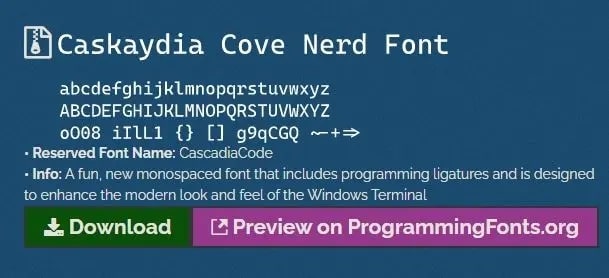
- Nachdem Sie die Schriftart heruntergeladen haben, entpacken Sie die Schriftartdatei korrekt.
- Wählen Sie nun alle Schriftdateien aus und klicken Sie mit der rechten Maustaste darauf.
- Wählen Sie die Option Für alle Benutzer installieren .
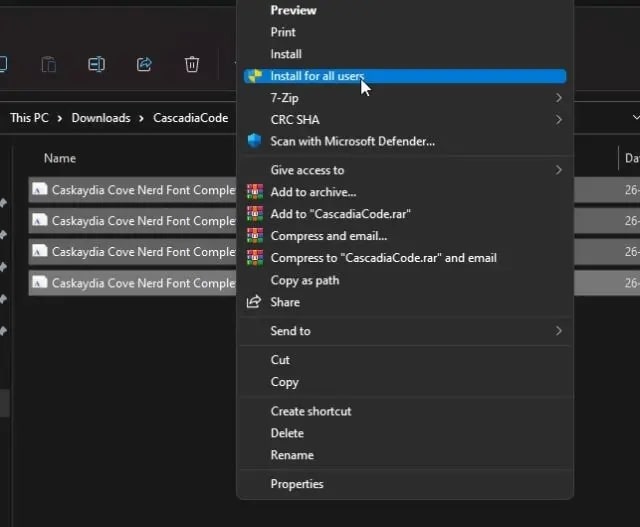
- Öffnen Sie nach der Installation Windows Terminal auf Ihrem PC.
- Gehen Sie zu den Einstellungen und wechseln Sie zu Windows PowerShell .
- Wählen Sie die Registerkarte Darstellung auf die gleiche Weise wie oben beschrieben aus.

- Klicken Sie nun auf die neu installierte Schriftart Caskaydia Cove und speichern Sie Ihre Einstellung.
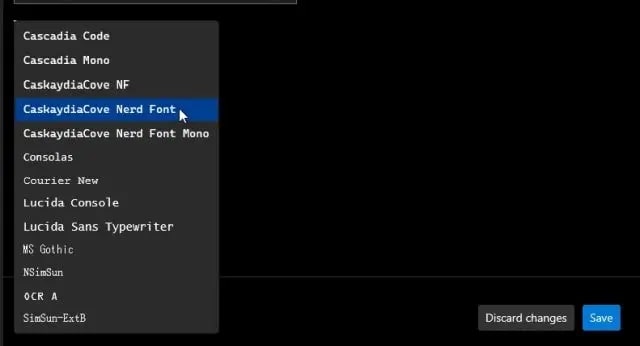
Die Schriftart für die Oh My Posh-Eingabeaufforderung auf Ihrem Windows-PC wird kurz nach Abschluss des letzten Schritts vollständig geändert. In den folgenden Abschnitten erfahren Sie, wie Sie Windows Terminal für PowerShell und WSL anpassen.
Lesen Sie auch: MSVCR100.dll fehlt oder wurde auf Windows-PC nicht gefunden [BEHOBEN]
3. Passen Sie PowerShell mit Oh My Posh in Windows Terminal an
Nachdem Sie nun den Acryleffekt angewendet und die Caskaydia Cove-Schriftart für Windows Terminal verwendet haben. Es ist an der Zeit, die Oh My Posh-Eingabeaufforderung zu installieren und die Windows PowerShell anzupassen. Die Anweisungen zum Anpassen von PowerShell mithilfe der Oh My Posh-Eingabeaufforderung in Windows Terminal lauten wie folgt:
- Starten Sie das Windows-Terminal im Administratormodus .

- Wechseln Sie nun zu Windows PowerShell und geben Sie den folgenden Befehl ein, um die Oh My Posh-Eingabeaufforderung zu installieren.
Install-Modul oh-my-posh -Scope CurrentUser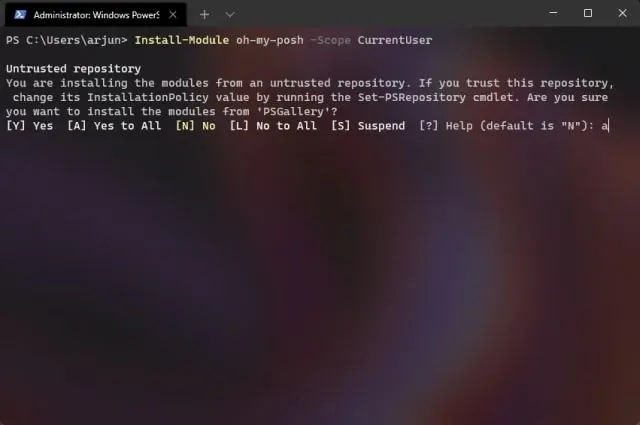
- Danach importieren Sie die Oh My Posh, indem Sie den Befehl geben.
Import-Modul oh-my-posh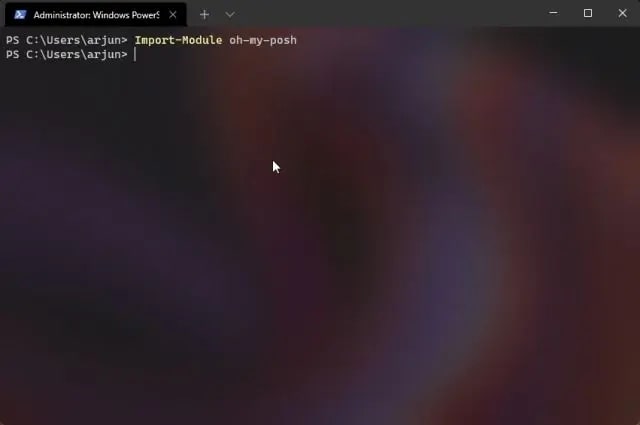
- Jetzt müssen Sie das Terminal installieren, indem Sie den Befehl ausführen.
Install-Module -Name Terminal-Icons -Repository PSGallery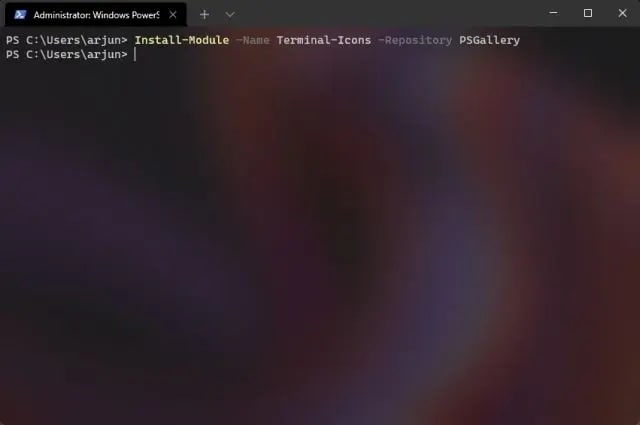
- Überprüfen Sie alle Ihre vorherigen Aktionen, indem Sie den Befehl geben.
oh-my-posh –init –shell pwsh –config ~/jandedobbeleer.omp.json | Aufruf-Ausdruck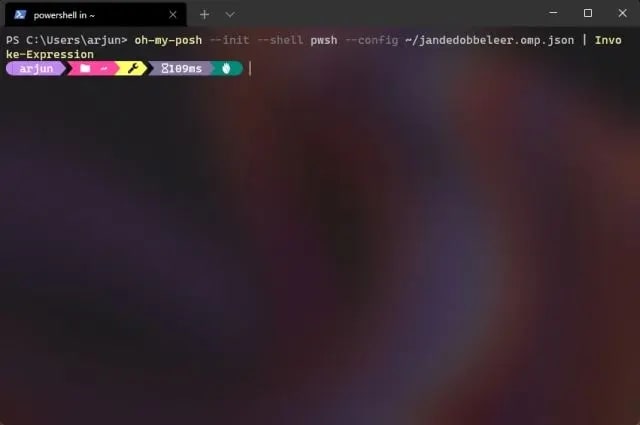
- Machen Sie die Oh My Posh-Eingabeaufforderung zu Ihrer standardmäßigen benutzerdefinierten Eingabeaufforderung. Geben Sie dazu den unten angegebenen Befehl ein.
$PROFIL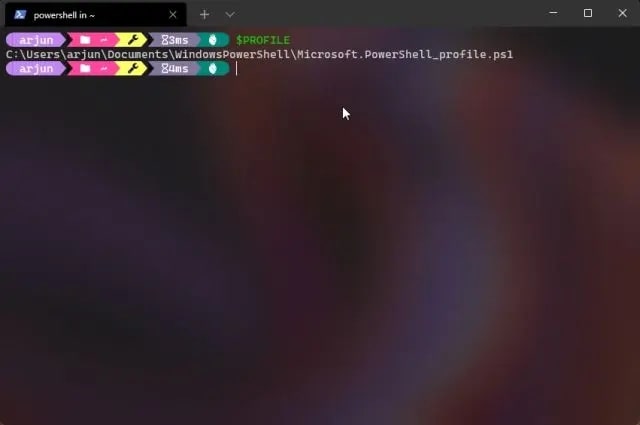
- Kopieren Sie den Pfad, den Sie erhalten, nachdem Sie den obigen Befehl eingegeben haben, und fügen Sie ihn in den Editor ein.
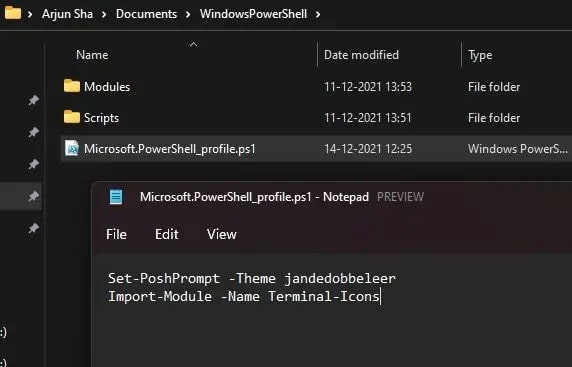
- Speichern Sie die Datei und beenden Sie den Editor.
- Benennen Sie die Datei in Microsoft.PowerShell_profile.ps1 um.
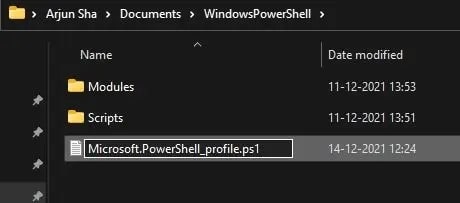
- Öffnen Sie dieselbe Notepad-Datei und speichern Sie die folgenden zwei Zeilen darin.
Set-PoshPrompt -Thema janedobbeleer
Import-Modul -Name Terminal-Icons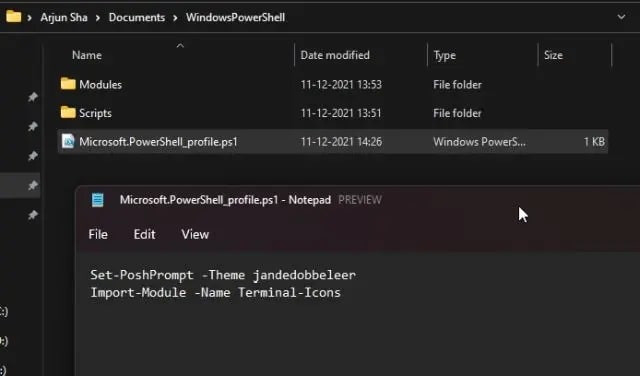
- Gehen Sie nun zurück zum PowerShell-Fenster und laden Sie das Profil neu, indem Sie den Befehl eingeben.
$PROFIL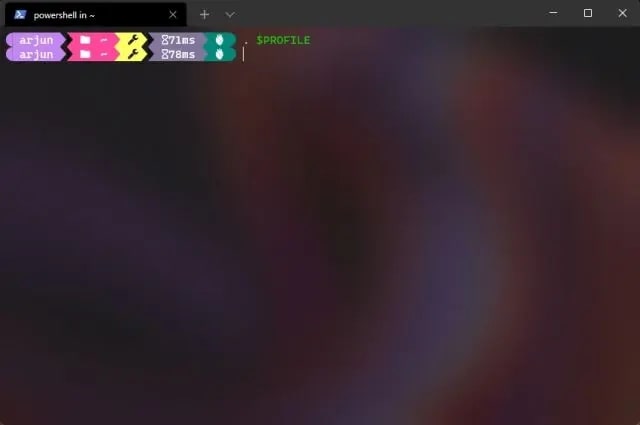
- Beenden Sie zuletzt das Windows-Terminal und starten Sie es auf Ihrem PC neu.
Die gesamte Benutzeroberfläche von Windows Terminal wird vollständig geändert, nachdem alle oben genannten Schritte in der richtigen und gleichen Reihenfolge ausgeführt wurden. Gehen Sie die zusätzlichen Tipps unten für diese Schritte durch.

Zusätzliche Tipps – Benutzer müssen „A“ drücken und die Eingabetaste drücken, bevor sie mit der Eingabe von Befehlen an der Eingabeaufforderung beginnen. Man muss die Eingabetaste drücken, nachdem man jeden Befehl an der Eingabeaufforderung gegeben hat. Wenn die Eingabeaufforderung eine Fehlermeldung anzeigt, drücken Sie „A“ und drücken Sie die Eingabetaste, um den Fehler zu beheben.
Lesen Sie auch: So beheben Sie, dass MSI Dragon Center auf einem Windows-PC nicht funktioniert
4. Passen Sie WSL mit Oh My Posh in Windows Terminal an
Die letzte Möglichkeit, Windows Terminal anzupassen, ist die Verwendung der Oh My Posh-Eingabeaufforderung für die WSL-Anpassung. Die Schritte, die zu diesem Zweck befolgt werden müssen, sind wie folgt: -
- Öffnen Sie zunächst das Windows-Terminal im Administratormodus .

- Wechseln Sie auf Ihrem PC zum Windows-Subsystem für Linux (WSL) .
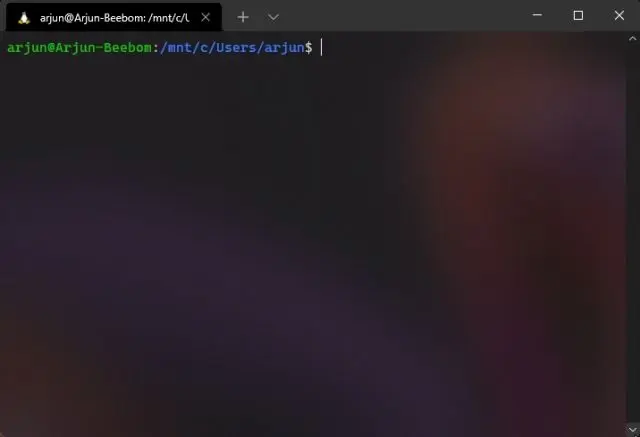
- Sie müssen nun nacheinander die folgenden Befehle eingeben.
sudo wget https://github.com/JanDeDobbeleer/oh-my-posh/releases/latest/download/posh-linux-amd64 -O /usr/local/bin/oh-my-posh
sudo chmod +x /usr/local/bin/oh-my-posh
mkdir ~/.poshthemes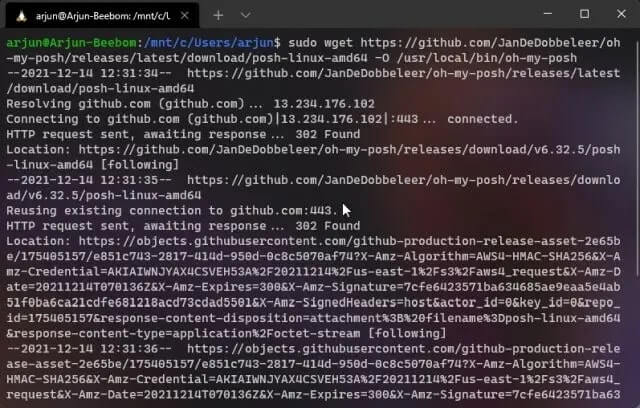
wget https://github.com/JanDeDobbeleer/oh-my-posh/releases/latest/download/themes.zip -O ~/.poshthemes/themes.zip
Entpacken Sie ~/.poshthemes/themes.zip -d ~/.poshthemes
chmod u+rw ~/.poshthemes/*.json
rm ~/.poshthemes/themes.zip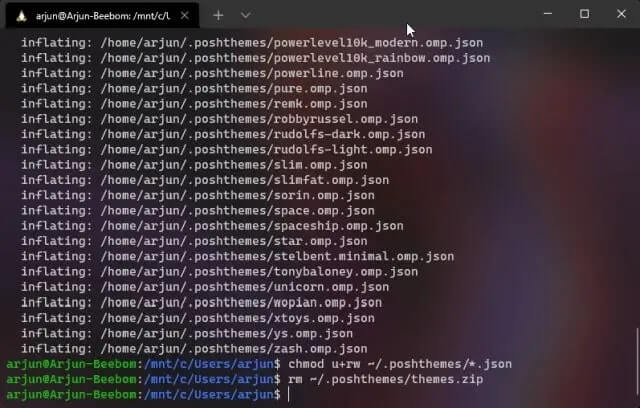
- Überprüfen Sie alle Ihre vorherigen Aktionen, indem Sie den folgenden Befehl eingeben.
eval „$(oh-my-posh –init –shell bash –config ~/.poshthemes/jandedobbeleer.omp.json)“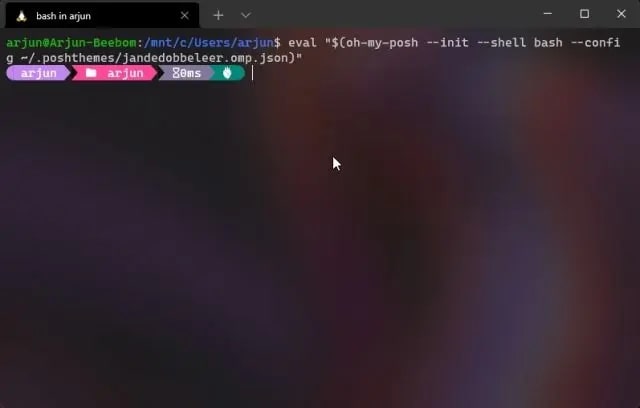
- Jetzt müssen Sie Oh My Posh als Standardeingabeaufforderung im Windows-Subsystem für Linux (WSL) festlegen. Geben Sie dazu den Befehl
nano ~/.bashrc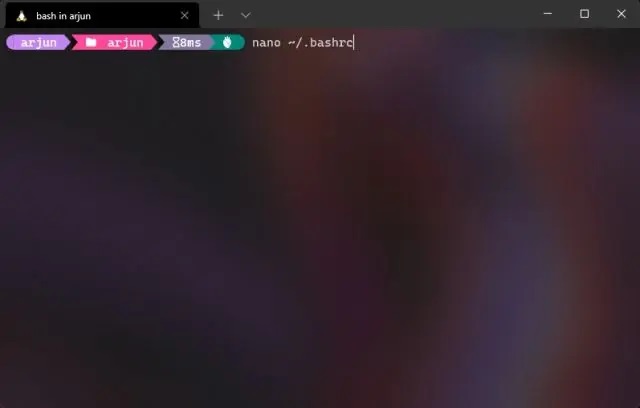
- Suchen Sie im Nano-Editor nach dem Befehl eval „$(SHELL=/bin/sh lesspipe)“ und ersetzen Sie ihn durch
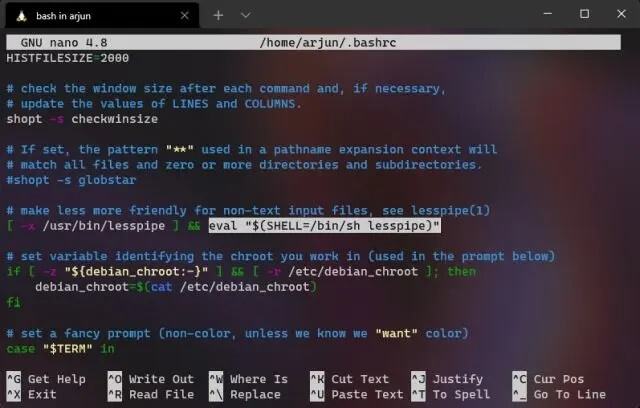 eval „$(oh-my-posh –init –shell bash –config ~/.poshthemes/jandedobbeleer.omp.json)“
eval „$(oh-my-posh –init –shell bash –config ~/.poshthemes/jandedobbeleer.omp.json)“ 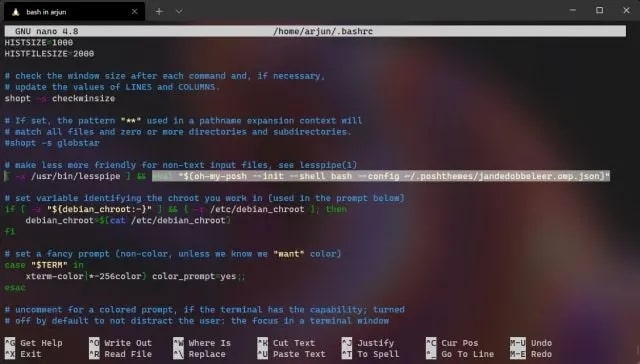
- Drücken Sie nun die Kombination (Strg + O), um die Änderungen zu speichern und verlassen Sie dann das Editorfenster durch Drücken von (Strg + X) .
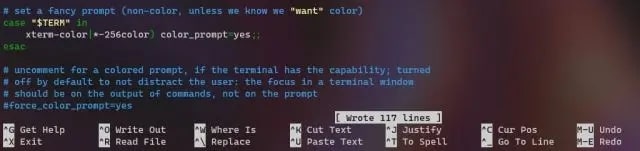
- Starten Sie die WSL- Shell auf Ihrem Windows-PC neu und geben Sie den folgenden Befehl ein.
. ~/.bashrc - Bald darauf wird die Benutzeroberfläche der Eingabeaufforderung vollständig geändert.
- Falls Sie auf ein Problem stoßen, stellen Sie sicher, dass Sie die richtige Caskaydia Cove-Schriftart für Windows Terminal festlegen.
- Laden Sie nach dem Zurücksetzen der Schriftart die Windows-Terminal-Eingabeaufforderung neu und geben Sie den folgenden Befehl ein.
. ~/.bashrc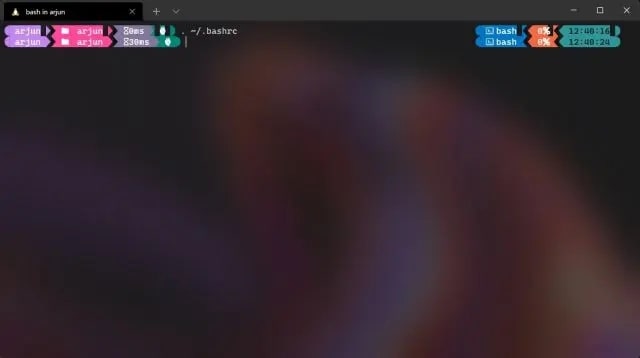
Nachdem Sie alle Schritte in der gleichen Reihenfolge wie oben beschrieben ausgeführt haben, wird die Eingabeaufforderungsschnittstelle des Windows-Terminals so geändert, wie in der Abbildung oben gezeigt. Befolgen Sie die zusätzlichen Tipps, während Sie diese Schritte ausführen.
Zusätzliche Tipps – Es ist ratsam, die neueste Version von Windows Subsystem for Linux (WSL) auf dem PC zu verwenden. Bestätigen und erlauben Sie die Installation von Windows Terminal, indem Sie „y“ drücken und die Eingabetaste drücken, wenn Sie zur Bestätigung aufgefordert werden. Und schließlich drücken Sie die Eingabetaste, nachdem Sie jeden Befehl an der Eingabeaufforderung eingegeben haben.
Lesen Sie auch: So beheben Sie den Fehler „Kritische Strukturbeschädigung“ in Windows 10
Abschließende Worte: So passen Sie Windows Terminal wie ein Profi an
Hier schließen wir die Beschreibung zum Anpassen von Windows Terminal-Tools auf einem PC mit Windows-Betriebssystem ab. Einige der besten Möglichkeiten zur Anpassung von Windows Terminal finden Sie in der obigen Beschreibung.
Das Anpassen des Terminals macht es viel attraktiver und schöner. Mit High-End-Grafiken und fortschrittlichen Schriftarten wird die gesamte Benutzeroberfläche der Eingabeaufforderung benutzerfreundlicher und futuristischer.
Wenn Ihnen diese Information gefallen hat und Sie mehr über solche Themen erfahren möchten, abonnieren Sie unseren Newsletter. Außerdem können Sie uns für regelmäßige Updates auch auf Facebook, Twitter, Instagram und Pinterest folgen.
